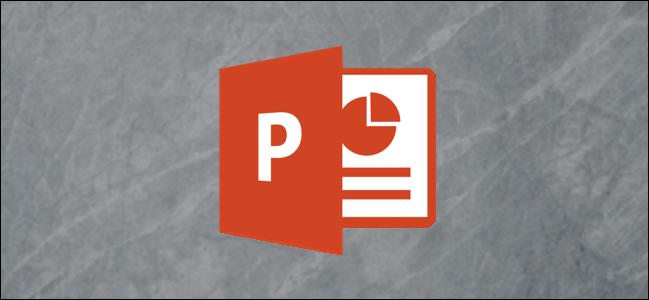
PowerPoint为您提供了对形状的完全自定义-合并形状,更改形状线条的曲率,甚至绘制您自己的线条。如果你想做后者,方法如下。
在PowerPoint中绘制形状
如果你找不到你要找的形状,你可以自己画。要执行此操作,请转到“插入”选项卡,然后单击“形状”按钮。

将出现一个下拉菜单。转到“行”部分,找到最后两个选项。这些选项是自由形状(左)和涂鸦(右)工具。

自由形式:形状
选择自由形状选项使您可以绘制具有直线和曲线的形状。若要绘制直线,请单击幻灯片上要开始绘制直线的点,将光标移动到端点,然后再次单击。

要绘制曲线,请单击并拖动光标。

自由形式:涂鸦
如果您希望某些内容看起来像是手写的,则此选项是理想的。这与使用自由形状选项绘制曲线非常相似。
要绘制自由形式的涂鸦,请单击并拖动光标。

让你回想起你的Microsoft Paint时代,对吧?
编辑自由形状
现在假设您已经绘制了一个形状,但它并不完全是您想要的样子。您可以简单地编辑它,而不是重新绘制形状。
相关:如何使用Microsoft PowerPoint中的编辑点更改形状
首先,您需要选择您的形状。

在形状的“格式”选项卡中,转到“插入形状”组,然后单击“编辑形状”按钮。从出现的菜单中,选择“编辑点”。

现在,您可以通过分别单击并拖动黑色和白色编辑点来更改形状的点的位置或其线的曲率。

就这样!